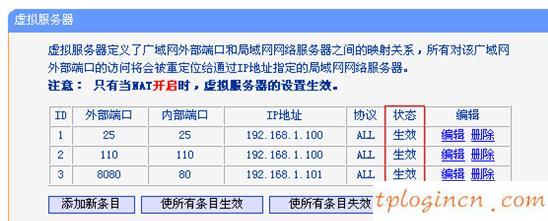TP-Link tl-wdr6300路由器配置簡單,但基本的網絡用戶,完成路由器安裝虛擬服務器設置,還是有一定的困難,本文主要介紹了TP-Link www.travain.cn tl-wdr6300路由器虛擬服務器的設置方法!
對于設置TP-Link tl-wdr6300路由器虛擬服務器的方法
步驟1:需求分析
一個小公司,通過互聯網連接到tl-wdr6300路由器,并設置郵件服務器和局域網中的Web服務器,現在需要讓互聯網用戶可以訪問郵件服務器和Web服務器的局域網。
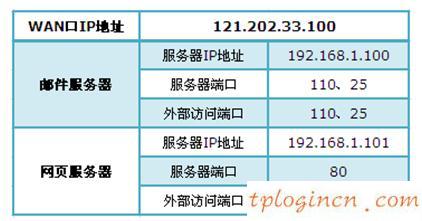
第二步:設置電腦的IP
在設置端口轉發規則,手動設置在郵件服務器的公司局域網的IP地址為192.168.1.100和需要了Web服務器。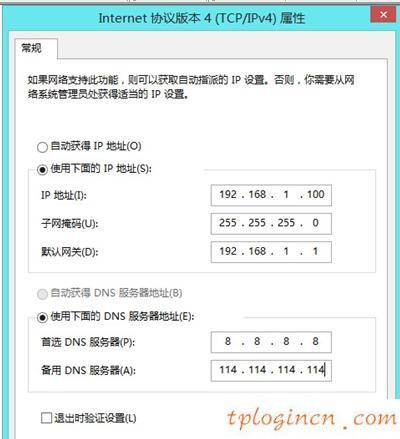
步驟三:設置端口轉發(虛擬服務器)
1、在tl-wdr6300路由器設置界面,點擊“轉發規則”> >“虛擬服務器”,單擊“添加新項”
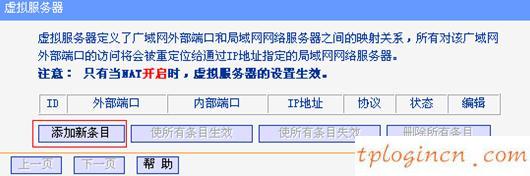
2、添加郵件服務器規則
(1)發送郵件,端口映射規則:“外部端口:25 - >”填寫“內部端口號:25—>“填充”IP地址:192.168.1.100 ->”填寫“拯救”
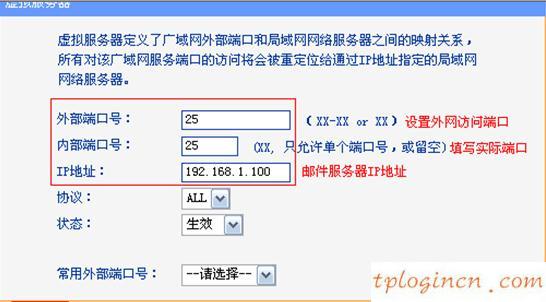
(2)接收郵件,端口映射規則:“外部端口:110 - >”填寫“內部端口號:110—>“填充”IP地址:192.168.1.100 ->”填寫“拯救”
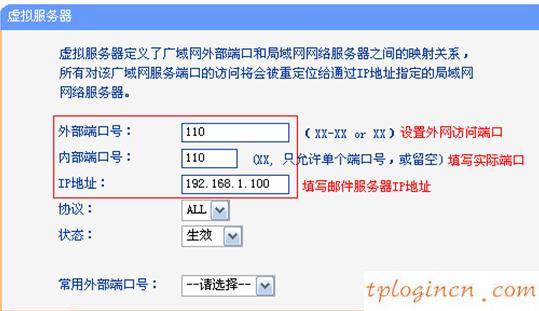
3、添加Web服務器規則
“外部端口:8080 - >”填寫“內部端口號:80—>“填充”IP地址:192.168.1.101 ->”填寫“拯救”
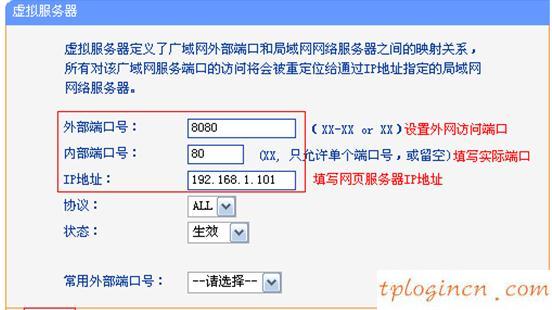
4、檢查是否生效規則:點擊“轉發規則”->“虛擬服務器”的說法,只是增加了國家的規則。